
Obsah:
- Autor John Day [email protected].
- Public 2024-01-30 11:55.
- Naposledy zmenené 2025-01-23 15:05.
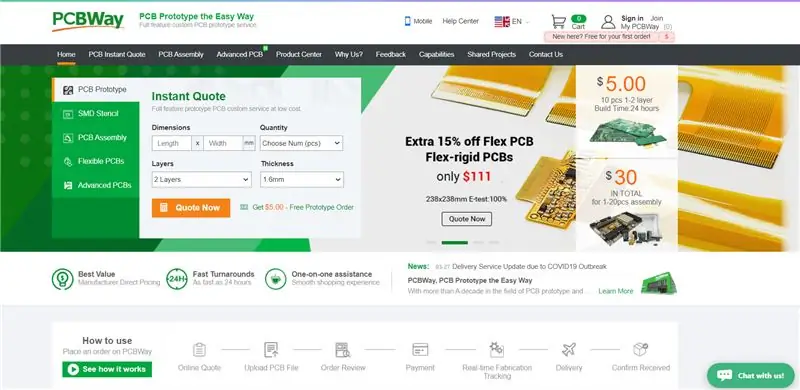

Hej, čo sa deje, chlapci! Akarsh tu z CETech.
Na sedemsegmentové displeje je dobré sa pozerať a vždy sú praktickým nástrojom na zobrazenie údajov vo forme číslic, ale má ich nevýhodu, že keď v skutočnosti ovládame sedemsegmentový displej, ovládame 8 rôznych diód LED a ovládame ich. každý z nich vyžaduje iné výstupy, ale ak použijeme samostatný kolík GPIO pre každú z diód LED na sedemsegmentovom displeji, môže sa stretnúť s nedostatkom pinov na našom mikrokontroléri a v konečnom dôsledku nám nezostane miesto na ďalšie dôležité pripojenia. Možno sa vám to zdá ako veľký problém, ale riešenie tohto problému je veľmi jednoduché. Potrebujeme použiť IC IC posuvného registra 74HC595. Jediný integrovaný obvod 74HC595 je možné použiť na zabezpečenie výstupov do 8 rôznych bodov. Okrem toho môžeme tiež pripojiť niekoľko týchto integrovaných obvodov a použiť ich na ovládanie veľkého počtu zariadení, ktoré spotrebúvajú iba 3 piny GPIO vášho mikrokontroléra.
V tomto projekte teda použijeme IC s posuvným registrom 74HC595 s Arduino na ovládanie displeja so siedmimi segmentmi iba pomocou 3 GPIO pinov Arduina a pochopíme, ako sa tento IC môže ukázať ako skvelý nástroj.
Krok 1: Vyrobte si DPS pre svoje projekty

Musíte sa pozrieť na PCBWAY a objednať si lacné PCB online!
Dostanete 10 kvalitných dosiek plošných spojov vyrobených a dodaných za nízky poplatok. Pri prvej objednávke získate tiež zľavu na poštovné. Nahrajte svoje súbory Gerber na PCBWAY, aby boli vyrobené v dobrej kvalite a s rýchlym obratom. Vyskúšajte ich online funkciu prehliadača Gerber. Za body za odmenu môžete zadarmo získať veci z ich darčekového obchodu.
Krok 2: O posuvnom registri 74HC595
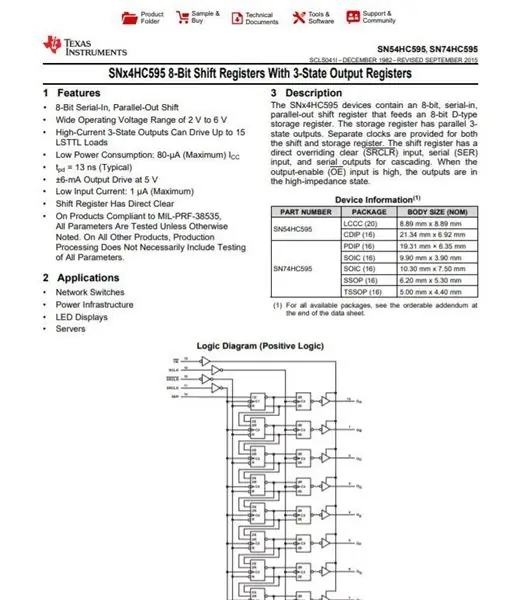
Posuvný register 74HC595 je 16 -pinový SIPO IC. SIPO znamená Serial In a Parallel Out, čo znamená, že vstup preberá sériovo po jednom bite a poskytuje výstup paralelne alebo súčasne na všetky výstupné piny. Vieme, že posuvné registre sa spravidla používajú na účely ukladania a že sa tu používa vlastnosť registrov. Údaje sa zasunú cez kolík sériového vstupu a prejdú na prvý výstupný kolík a zostanú tam, kým sa do IC nedostane ďalší vstup, akonáhle bude prijatý ďalší vstup, predtým uložený vstup sa presunie na ďalší výstup a prídu novo zadané údaje. na prvý kolík. Tento proces pokračuje, kým nie je úložný priestor IC plný, tj. Kým neprijmete 8 vstupov. Keď sa však úložisko IC zaplní, akonáhle prijme 9. vstup, prvý vstup prejde cez kolík QH ', ak existuje ďalší posúvačový register, zapojený do aktuálneho registra pomocou kolíka QH', potom sa údaje presunú na to zaregistrujte sa, inak sa stratí a prichádzajúce údaje budú stále prichádzať posúvaním predtým uložených údajov. Tento proces je známy ako pretečenie. Tento IC používa na pripojenie k mikrokontroléru iba 3 piny GPIO, a preto spotrebovaním iba 3 vývodov GPIO mikrokontroléra môžeme ovládať nekonečné množstvo zariadení vzájomným reťazením viacerých týchto integrovaných obvodov k sebe.
Príkladom z reálneho sveta, ktorý používa posuvný register, je „pôvodný ovládač Nintendo“. Hlavný ovládač systému Nintendo Entertainment System potreboval sériové stlačenie všetkých tlačidiel a na vykonanie tejto úlohy použil posuvný register.
Krok 3: Pinový diagram 74HC595
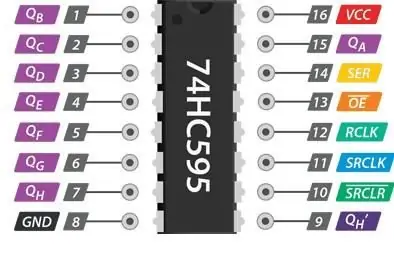
Aj keď je tento IC k dispozícii v mnohých variantoch a modeloch, budeme tu diskutovať o Pinout of Texas Instruments SN74HC595N IC. Podrobnejšie informácie o tomto integrovanom obvode nájdete tu.
IC posuvného registra má nasledujúce kolíky:-
1) GND - Tento kolík je zapojený do uzemňovacieho kolíka mikrokontroléra alebo zdroja napájania.
2) Vcc - Tento pin je pripojený k Vcc mikrokontroléra alebo napájania, pretože je to 5V logický obvod IC. Preferuje sa napájanie 5V.
3) SER - Jedná sa o sériový vstupný pin, do ktorého sa údaje zadávajú sériovo, to znamená, že sa zadáva vždy jeden bit.
4) SRCLK - je to hodinový kolík posuvného registra. Tento kolík funguje ako hodiny v posuvnom registri, pretože prostredníctvom tohto kolíka je aplikovaný hodinový signál. Pretože IC je pozitívna hrana spustená tak, aby sa bity mohli posúvať do posuvného registra, tieto hodiny musia byť VYSOKÉ.
5) RCLK - Je to kolík Register Clock. Je to veľmi dôležitý pin, pretože na to, aby sme mohli sledovať výstupy na zariadeniach pripojených k týmto integrovaným obvodom, musíme uložiť vstupy do západky a na tento účel musí byť kolík RCLK VYSOKÝ.
6) SRCLR- je to čistý kolík posuvného registra. Používa sa vždy, keď potrebujeme vyčistiť úložisko posuvného registra. Nastaví prvky uložené v registri na 0 naraz. Je to negatívna logika, preto vždy, keď potrebujeme vyčistiť register, musíme na tento pin použiť LOW signál, inak by mal byť udržiavaný na HIGH.
7) OE- Je to kolík umožňujúci výstup. Je to negatívny logický kolík a vždy, keď je tento pin nastavený na HIGH, register je nastavený do stavu s vysokou impedanciou a výstupy sa neprenášajú. Aby sme dosiahli výstupy, musíme tento pin nastaviť na minimum.
8) Q1 -Q7 - Toto sú výstupné kolíky a je potrebné ich pripojiť k nejakému druhu výstupu, ako sú diódy LED a sedemsegmentový displej atď.
9) QH ' - tento pin je tu, aby sme mohli tieto reťazce zapojiť do reťazca, ak pripojíme túto QH' k kolíku SER iného integrovaného obvodu a poskytneme obom integrovaným obvodom rovnaký hodinový signál, budú sa správať ako jeden integrovaný obvod so 16 výstupy. Táto technika samozrejme nie je obmedzená na dva integrované obvody-môžete reťaziť, koľko chcete, ak máte na všetky dostatok energie.
Krok 4: Pripojenie displeja k Arduinu cez 74HC595
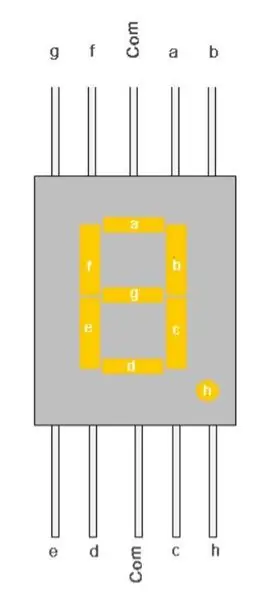
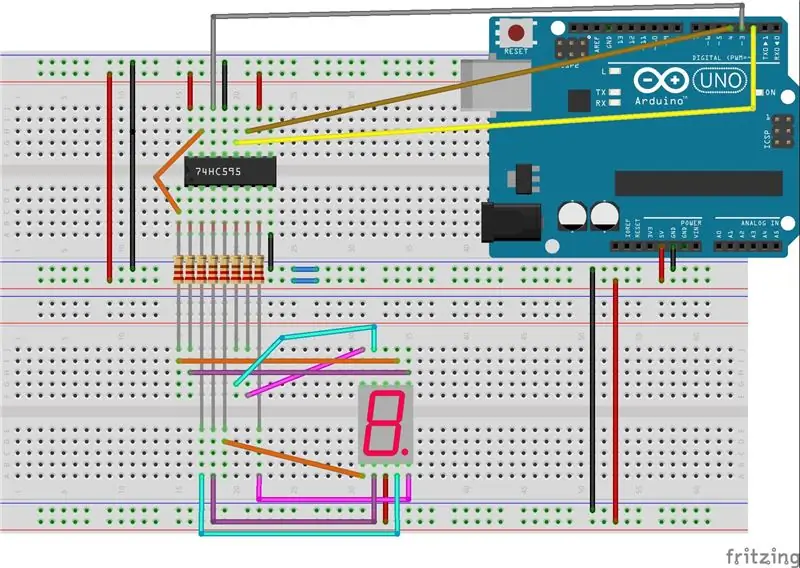
Takže teraz máme dostatočné znalosti o IC posuvného registra, a preto prejdeme k implementačnej časti. V tomto kroku urobíme pripojenia, aby sme mohli ovládať SSD s Arduino cez 74HC595 IC.
Požadovaný materiál: Arduino UNO, sedemsegmentový displej, integrovaný obvod radenia 74HC595 IC, prepojovacie káble.
1) Pripojte IC k SSD nasledujúcim spôsobom:-
- IC pin č. 1 (Q1) na zobrazenie kolíka pre segment B cez odpor.
- Kolík IC č. 2 (Q2) na zobrazenie kolíka pre segment C cez odpor.
- Kolík IC č. 3 (Q3) na zobrazenie kolíka pre segment D cez odpor.
- Kolík IC č. 4 (Q4) na zobrazenie kolíka pre segment E cez odpor.
- Kolík IC č. 5 (Q5) na zobrazenie kolíka pre segment F cez odpor.
- Kolík IC č. 6 (Q6) na zobrazenie kolíka pre segment G cez odpor.
- Pin IC č. 7 (Q7) na zobrazenie kolíka pre segment Dp cez odpor.
- Spoločný kolík na displeji buď k napájacej alebo uzemňovacej lište. Ak máte spoločný anódový displej, pripojte ho spoločne k napájacej lište, v opačnom prípade pre spoločný katódový displej pripojte k uzemňovacej lište.
2) Pripojte kolík č. 10 (Register Clear Pin) IC k napájacej lište. Zabráni vymazaniu registra, pretože je to aktívny nízky pin.
3) Pripojte kolík č. 13 (kolík umožňujúci výstup) IC k uzemňovacej lište. Jedná sa o pin s aktívnym vysokým napätím, a preto keď je udržiavaný na nízkej úrovni, umožní IC poskytovať výstupy.
4) Pripojte Arduino Pin 2 k Pin12 (západkový kolík) IC.
5) Pripojte Arduino Pin 3 k Pin14 (dátový pin) IC.
6) Pripojte Arduino Pin 4 k Pin11 (hodinový pin) IC.
7) Pripojte Vcc a GND IC k Arduinu.
Po vykonaní všetkých týchto pripojení skončíte s obvodom podobným tomu na obrázku vyššie a po všetkých týchto krokoch musíte prejsť na časť Kódovanie.
Krok 5: Kódovanie Arduina na ovládanie sedemsegmentového displeja
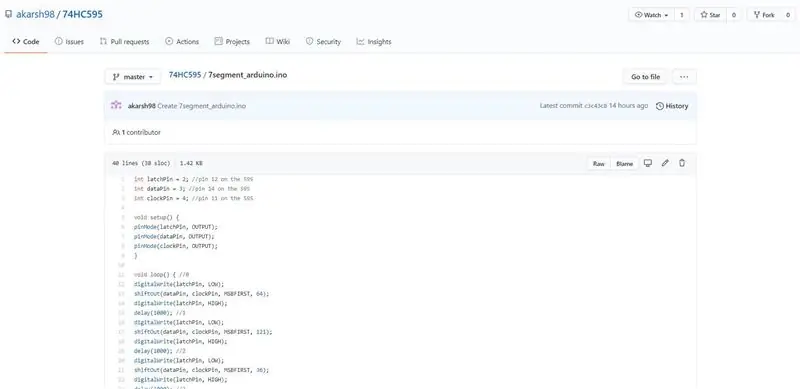
V tomto kroku nakódujeme Arduino UNO tak, aby na sedemsegmentovom displeji zobrazoval rôzne číslice. Kroky na to sú nasledujúce:-
1) Pripojte Arduino Uno k počítaču.
2) Odtiaľto zamierte do úložiska Github tohto projektu.
3) V úložisku otvorte súbor „7segment_arduino.ino“, čím sa otvorí kód pre tento projekt.
4) Skopírujte tento kód a vložte ho do svojho Arduino IDE a nahrajte ho na dosku.
Po nahraní kódu sa na displeji budú zobrazovať čísla od 0 do 9 so oneskorením 1 s.
Krok 6: Takto si môžete vytvoriť svoj vlastný

Vykonaním všetkých týchto krokov teda môžete vytvoriť svoj vlastný projekt, ktorý bude vyzerať ako ten, ktorý je znázornený na obrázku vyššie. Môžete tiež skúsiť ten istý projekt bez IC Shift Register a zistíte, ako je tento IC užitočný pri poskytovaní výstupov pre viac objektov naraz, a to aj pri použití menšieho počtu pinov GPIO. Môžete tiež vyskúšať reťazenie viacerých z týchto integrovaných obvodov a ovládať veľký počet senzorov alebo zariadení atď.
Dúfam, že sa vám tento návod páčil.
Odporúča:
Domový poplachový systém sedemsegmentového infračerveného prijímača: 6 krokov

Domový poplachový systém sedemsegmentového infračerveného prijímača: Je to perfektný projekt na spustenie, ak sa chcete naučiť používať 4 -miestny 7 -segmentový displej a vytvoriť niečo úžasné, čo sa dá v skutočnosti implementovať okolo vášho domu. Nemusíte používať 4 -miestny 7 -segmentový displej, môžete
Ovládanie jasu LED pomocou potenciometra a OLED displeja: 6 krokov

Ovládanie jasu LED pomocou potenciometra a OLED displeja: V tomto návode sa naučíme ovládať jas LED diód potenciometrom a zobrazovať hodnotu na OLED displeji. Pozrite si ukážkové video
Ovládanie jasu Ovládanie LED na báze PWM pomocou tlačidiel, Raspberry Pi a Scratch: 8 krokov (s obrázkami)

Ovládanie jasu Ovládanie LED na základe PWM pomocou tlačidiel, Raspberry Pi a Scratch: Snažil som sa nájsť spôsob, ako vysvetliť, ako PWM funguje u mojich študentov, a tak som si dal za úlohu pokúsiť sa ovládať jas LED pomocou dvoch tlačidiel. - jedno tlačidlo zvyšuje jas LED diódy a druhé ju stmieva. Programovať
ESP8266 RGB LED STRIP WIFI ovládanie - NODEMCU Ako IR diaľkové ovládanie pre LED pás ovládané cez Wifi - Ovládanie smartfónu RGB LED STRIP: 4 kroky

ESP8266 RGB LED STRIP WIFI ovládanie | NODEMCU Ako IR diaľkové ovládanie pre LED pás ovládané cez Wifi | Ovládanie smartfónu RGB LED STRIP: Ahoj, v tomto návode sa naučíme, ako používať nodemcu alebo esp8266 ako IR diaľkové ovládanie na ovládanie RGB LED pásu a Nodemcu budete ovládať smartfónom cez wifi. V zásade teda môžete RGB LED STRIP ovládať pomocou svojho smartfónu
Ovládanie 7-segmentového LED displeja pomocou webového servera ESP8266: 8 krokov (s obrázkami)

Ovládanie 7-segmentového LED displeja pomocou webového servera ESP8266: Môj projekt má Nodemcu ESP8266, ktorý riadi 7-segmentový displej prostredníctvom servera http pomocou html formulára
